Tuto 4 : Installation et configuration du service DHCP dans le même sous réseau
Plan
II. Installation du service DHCP
III. Configuration du service DHCP
IV. Test d'attribution automatique de la configuration IP
I. Maquette
Pour la configuration du service DHCP pour 1 seul sous réseau, on va utiliser la maquette suivante sous VirtualBox.
Cette maquette est composée du serveur DHCP et d'une machine cliente. cette dernière va être utiliser pour le test d'attribution automatique de la configuration IP par le service DHCP.
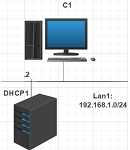
II. Installation du service DHCP
1. Sous le serveur DHCP1, accèder au centre réseau et partage, puis configurer l'adresse IPV4. 2. Pour ajouter le rôle DHCP, cliquer sur Gestionnaire de serveur/Rôles/Ajouter des rôles
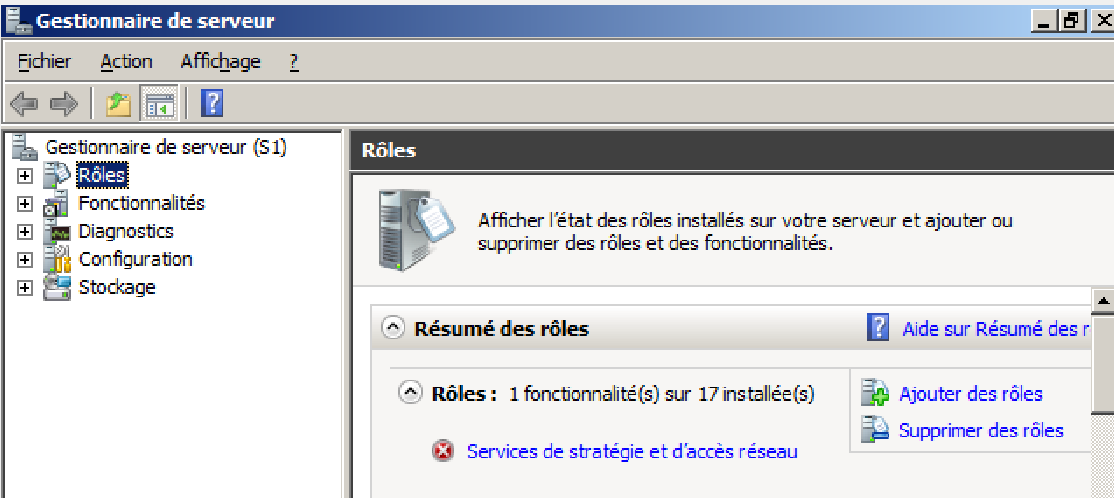
3. Sélectionner le rôle Serveur DHCP
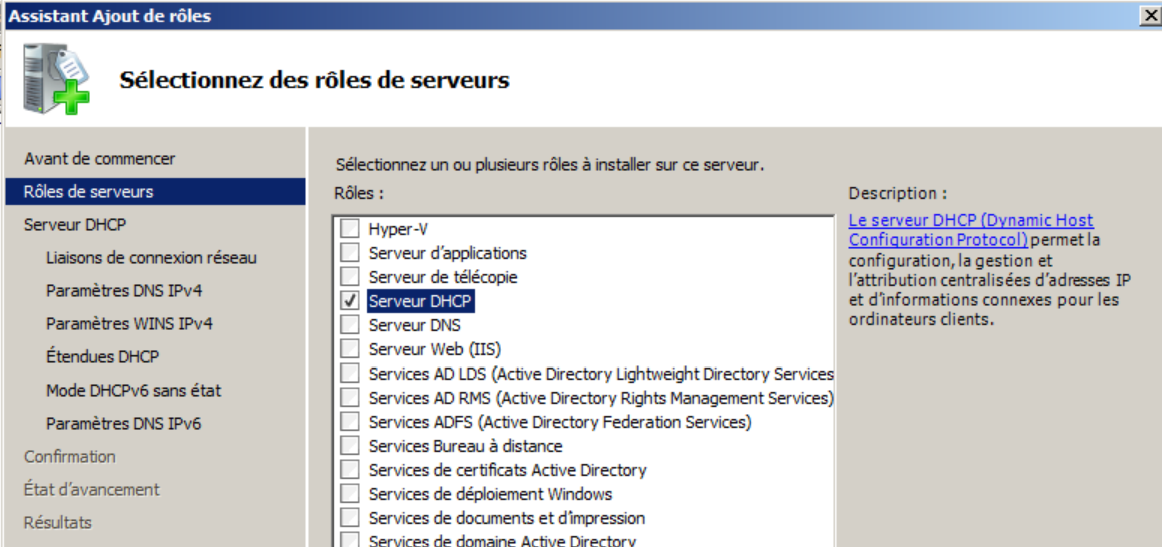
4.Cliquer sur Suivant dans les étapes qui suivent sans changer les configurations pat défaut 5.Sélectionner "Désactiver les mode sans état DHCP ipv6 pour ce serveur"
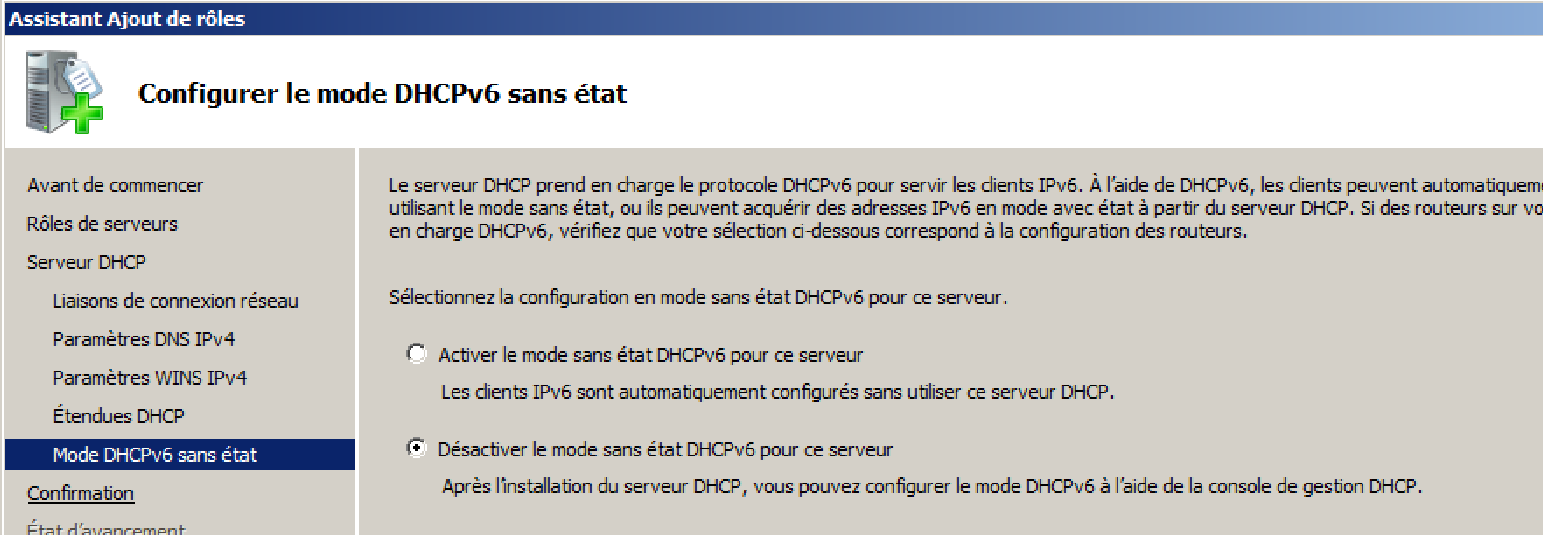
III. Configuration du service DHCP
On va maintenant configurer le serveur DHCP pour l'attribution automatique de la configuration IP pour les clients DHCP du sous réseau LAN1. 6.Cliquer sur Démarrer/Outil d'administration/DHCP
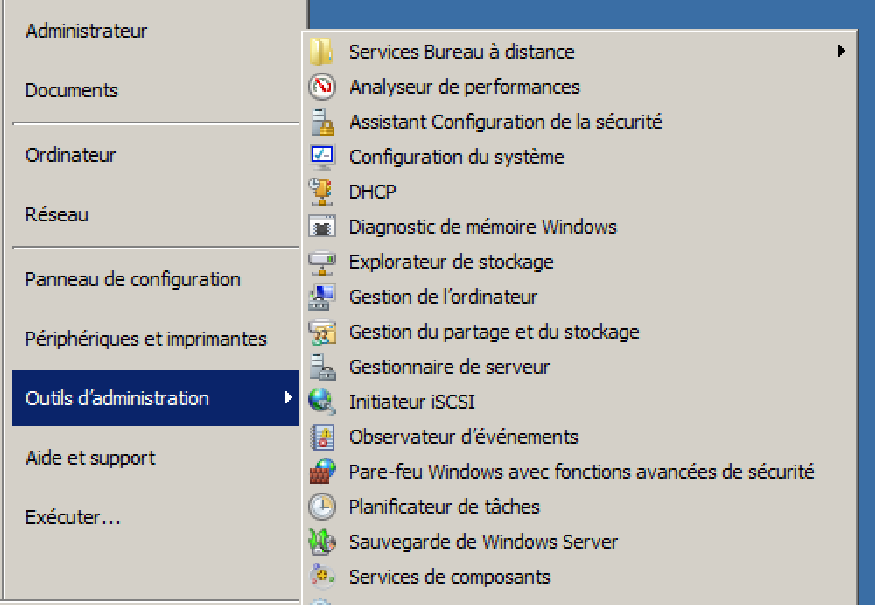
7.Cliquer par le bouton droit de la souris sur ipv4 puis sélectionner Nouvelle étendue...
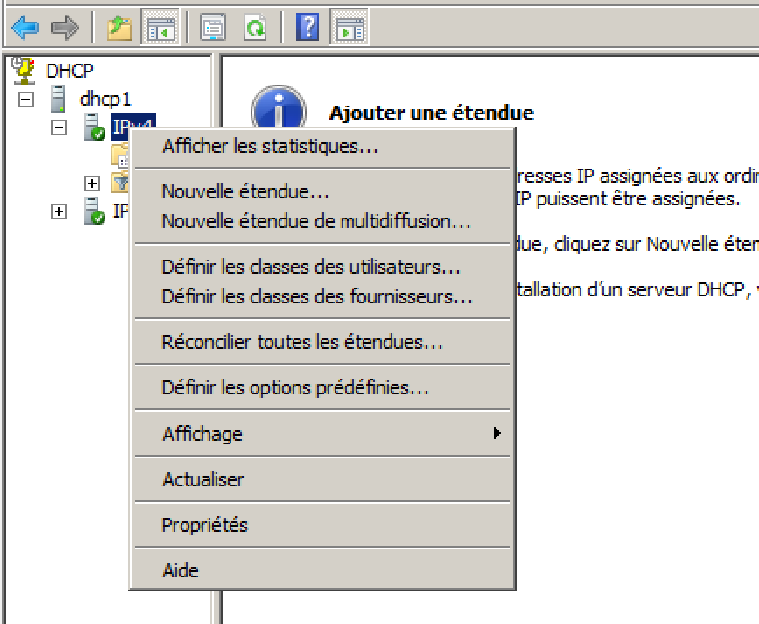
8.Donner un nom et une description à l'étendue.
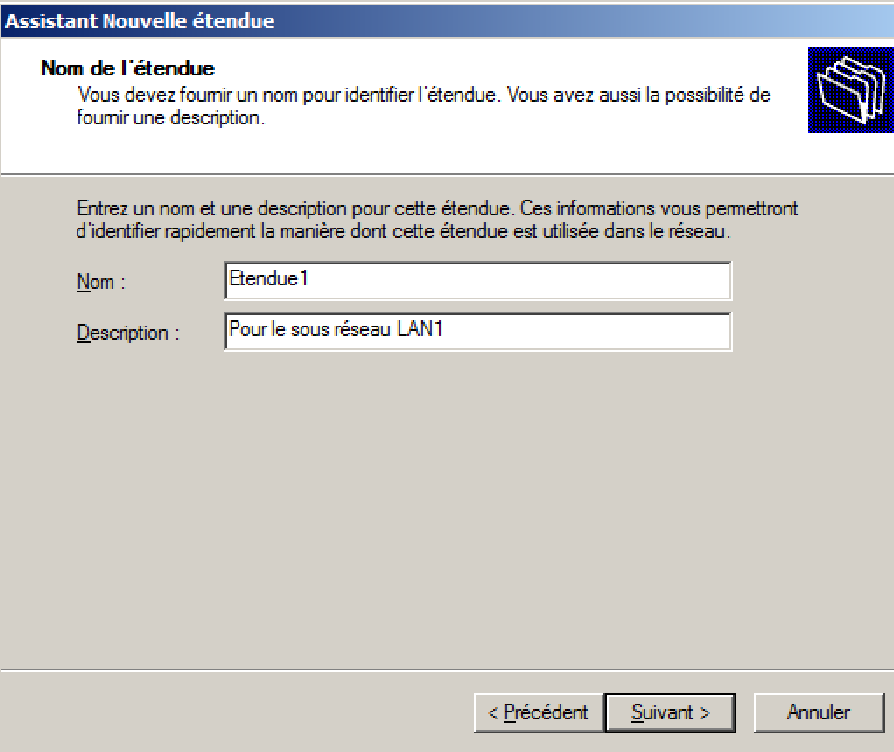
9.Spécifier la plage d'adresse en ajoutant l'adresse de début de celle de la fin. Dans notre cas nous avons choisis 150 adresses IP.
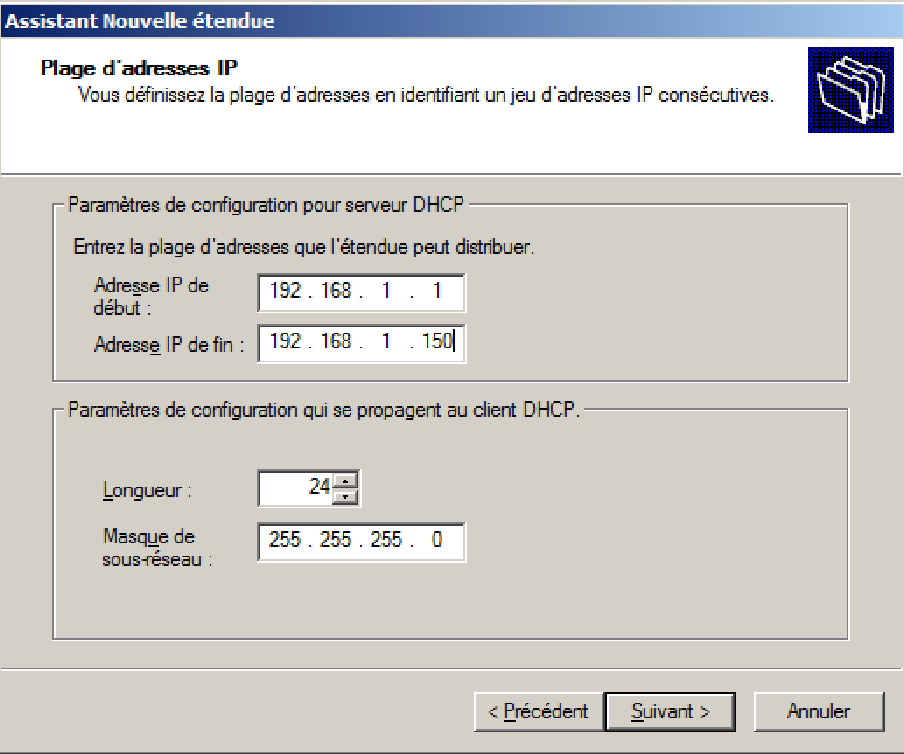
Ajouter la plage d'exclusion puis laisser les autres configurations par défaut. 10.Configurer l'option Routeur (passerelle par défaut) en ajoutant l'adresse ip du routeur (l'interface à donner aux machines clientes du sous réseau LAN1).
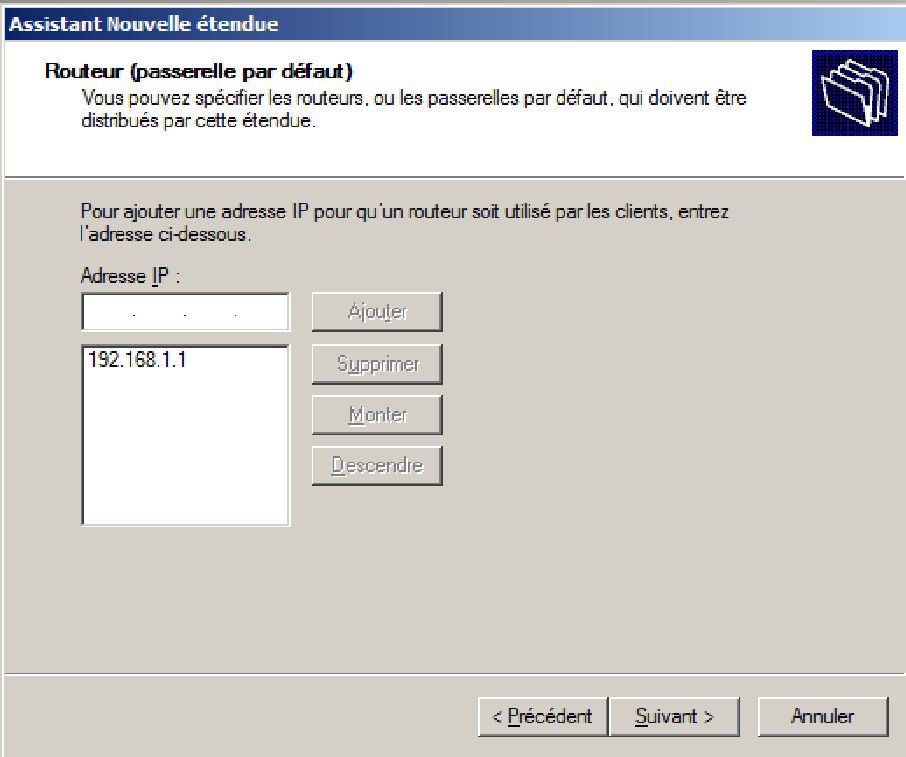
11.Terminer la configuration par l'activation de l'étendue.
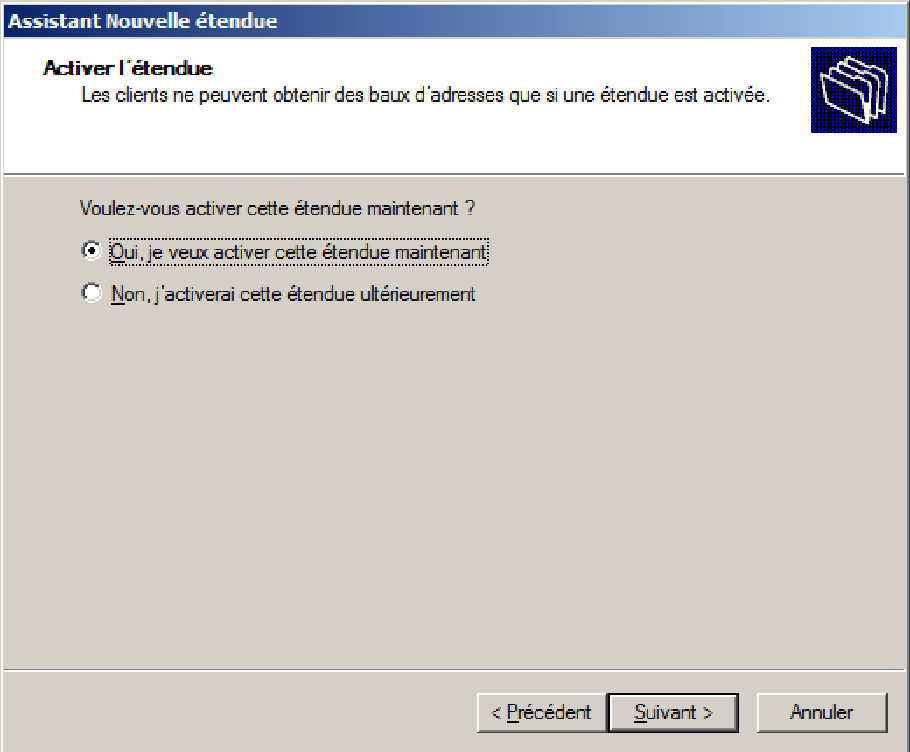
IV. Test d'attribution automatique de la configuration IP
Avant de faire le test de l'attribution automatique de la configuration IP sur la machine C1, il faut s'assurer que cette dernière a une configuration automatique. Sur la machine C1, exécuter la commande Ipconfig /all. Si la machine C1 a pu avoir une configuration IP auprès du serveur DHCP, elle aura une adresse dans la plage spécifiée dans la configuration de l'étandue 1.
Si ce n'est pas le cas exécuter les commande suivante: ipconfig /release puis ipconfig /renew. ces deux commandes permettent de lancer le processus de création de bail entre le client DHCP C1 et le serveur DHCP local DHCP1. Sur la machine C1, exécuter la commande ping vers la machine C2.
